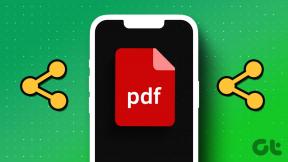Come risolvere l'impossibilità di attivare Face ID su questo iPhone - TechCult
Varie / / July 05, 2023
Face ID è una funzione utile su iPhone che consente agli utenti di sbloccare i propri dispositivi, accedere alle app e verificare i download senza utilizzare password. Può essere frustrante se non riesci ad attivare Face ID sul tuo iPhone. Ma non preoccuparti! In questo articolo, esploreremo le cause di questo problema e ti guideremo su come risolverlo. Quindi, continua a leggere per saperne di più!
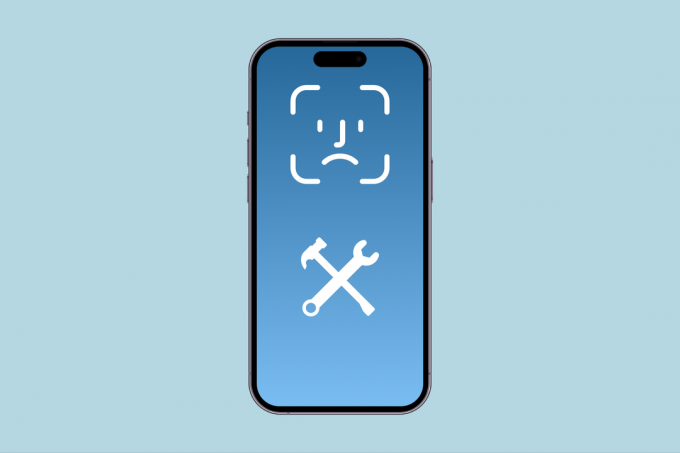
Sommario
Come risolvere Impossibile attivare Face ID su questo iPhone
La tecnologia Face ID di Apple è una funzionalità preziosa per gli utenti iOS. Ma non essere in grado di attivarlo sul tuo iPhone può essere scomodo, in quanto potrebbe richiedere l'utilizzo del passcode, che molte persone cercano di evitare, soprattutto in pubblico. Se riscontri questo problema, continua a leggere per recuperare la piena funzionalità di Face ID sul tuo iPhone.
Risposta rapida
Per correggere l'impossibilità di attivare Face ID su questo iPhone, procedi nel seguente modo:
1. Nell'app Impostazioni del tuo iPhone, tocca su ID viso e codice di accesso.
2. Ora inserisci il tuo password del dispositivo.
3. Disattiva il dispositivo di scorrimento per Sblocco dell'iPhone poi attivalo.
Cosa causa l'impossibilità di attivare Face ID su questo iPhone
Per comprendere i motivi alla base dell'impossibilità di attivare Face ID sul problema dell'iPhone X, leggere i seguenti punti che forniscono approfondimenti sulle possibili cause:
- Un guasto temporaneo
- Orientamento errato
- Volto coperto
- Fotocamera TrueDepth danneggiata
- Software obsoleto
Metodo 1: metodi di risoluzione dei problemi di base
Per risolvere il problema, inizia con i passaggi di base per la risoluzione dei problemi e passa gradualmente a soluzioni più avanzate. Le soluzioni fornite sono semplici da seguire, assicurandoti di non incontrare alcuna difficoltà durante l'implementazione.
1A. Riavvia l'iPhone
A volte potresti non riuscire ad attivare Face ID su iPhone 11 a causa di problemi e bug temporanei nel tuo iPhone. Per risolverlo, puoi consultare la nostra guida su Come riavviare iPhone X per riavviare il dispositivo.

1B. Forza il riavvio dell'iPhone
Puoi anche forzare il riavvio di iPhone per correggere l'impossibilità di attivare Face ID su questo iPhone dopo l'abbandono. Per comprendere come eseguire un riavvio forzato, attenersi ai passaggi indicati nella nostra guida su Come forzare il riavvio di iPhone X. Se il problema persiste, puoi provare gli altri metodi discussi da noi.

1C. Aggiorna iPhone
Puoi anche aggiornare il tuo dispositivo se non riesci ad attivare Face ID sul problema di iPhone X. Il software obsoleto può portare a vari problemi, quindi dovresti aggiornare il tuo dispositivo all'ultima versione. L'ultima versione del software viene fornita con gli ultimi aggiornamenti, aggiornamenti di sicurezza e correzioni di bug. Per aggiornare il tuo iPhone, leggi i passaggi discussi di seguito:
1. Per prima cosa, vai al file Impostazioni app e toccare il Generale opzione.

2. Ora tocca il Aggiornamento software opzione.

3. Quindi, tocca il Scarica e installa opzione.
Leggi anche:Come sbloccare iPhone senza passcode o Face ID
Metodo 2: mantieni l'iPhone in orientamento verticale
È necessario tenere il dispositivo con orientamento verticale durante l'utilizzo della funzione Face ID. Se tieni il tuo iPhone lateralmente, questa funzione potrebbe non funzionare correttamente.
Metodo 3: posiziona l'iPhone alla distanza di un braccio o più vicino
Per garantire il corretto riconoscimento di Face ID, assicurati di posizionare il tuo iPhone a distanza di un braccio o più vicino, consentendo il Fotocamera TrueDepth per catturare accuratamente le caratteristiche del tuo viso. Evitare di posizionare il viso troppo lontano dal dispositivo. Inoltre, assicurati che ci sia un'illuminazione sufficiente sul tuo viso in modo che le tue caratteristiche possano essere riconosciute correttamente.
Metodo 4: assicurarsi che nulla copra il viso
Face ID funziona riconoscendo i tratti del tuo viso, quindi assicurati che naso, occhi e bocca siano visibili sulla fotocamera. Oltre a ciò, rimuovi le maschere e gli occhiali da sole che indossi perché potrebbero coprirti il viso.
Metodo 5: assicurarsi che nulla copra la fotocamera TrueDepth
Se non riesci ad attivare Face ID su iPhone X, assicurati che la fotocamera TrueDepth sul tuo dispositivo non sia ostruita da una custodia per iPhone o da una protezione per lo schermo. In alcuni casi e le protezioni dello schermo possono coprire la fotocamera, impedendo a Face ID di funzionare correttamente.
Inoltre, mantieni pulita la fotocamera rimuovendo sporco o detriti. Usa un panno morbido e asciutto per pulire delicatamente la fotocamera, poiché una fotocamera trasparente consente un funzionamento efficiente di Face ID.
Leggi anche:Come risolvere il problema con Face ID non funzionante su iPhone
Metodo 6: disabilitare e abilitare Face ID
Prova a disabilitare e abilitare la funzione Face ID sul tuo dispositivo per risolvere il problema dell'impossibilità di attivare Face ID su iPhone 11. Questo metodo funziona come meraviglia. Per sapere come fare, attenersi ai passaggi indicati di seguito:
1. Naviga verso il Impostazioni app sul tuo dispositivo.
2. Successivamente, tocca il ID viso e codice di accesso opzione e inserisci il tuo codice di accesso.

3. Finalmente, spegni ilSblocco dell'iPhone cursore, quindi attendere alcuni secondi e poi attivare nuovamente questo dispositivo di scorrimento.
Metodo 7: reimposta Face ID
Un altro metodo che puoi scegliere nel caso in cui non riesci ad attivare il tuo Face ID su iPhone è questo. Per familiarizzare con come reimpostare il tuo Face ID, segui i passaggi indicati:
1. Avvia il Impostazioni app e quindi toccare ID viso e codice di accesso.
2. Ora, Inserisci il tuocodice di accesso se ti viene chiesto.
3. Di conseguenza, tocca il Ripristina ID viso opzione.

4. Infine, attenersi alle istruzioni visualizzate sullo schermo per configurare di nuovo Face ID.
Leggi anche:Come disattivare Trova il mio iPhone senza password
Metodo 8: ripristinare le impostazioni di rete
Anche un problema con le impostazioni relative alla rete può portare a questo problema. Quindi, prova a ripristinare le impostazioni di rete sul tuo dispositivo. Prima di seguire questo metodo, dovresti sapere che le informazioni relative alla rete verranno rimosse dal tuo dispositivo come le preferenze della rete mobile, gli accoppiamenti dei dispositivi Bluetooth, le password Wi-Fi e nomi.
Per familiarizzare con come ripristinare le impostazioni di rete sul dispositivo, attenersi alla seguente procedura:
1. Tocca il Generale opzione nelle impostazioni del dispositivo.
2. Quindi, tocca il Trasferisci o reimposta iPhone opzione.

3. Successivamente, tocca Ripristina e selezionare il Ripristina impostazioni di rete opzione.

Metodo 9: ripristinare tutte le impostazioni
Questa è un'altra soluzione per risolvere l'impossibilità di attivare Face ID su questo problema di iPhone 11. Per sapere come ripristinare tutte le impostazioni sul tuo telefono Apple, leggi i seguenti passaggi:
1. Apri il impostazioni generali del tuo iPhone.
2. Quindi, tocca il Trasferisci o reimposta iPhone opzione.
3. Quindi, tocca Ripristina e seleziona Resettare tutte le impostazioni.
Metodo 10: ripristino delle impostazioni di fabbrica dell'iPhone
Se i metodi di cui sopra non hanno funzionato per te, puoi ripristinare le impostazioni di fabbrica del tuo iPhone per risolvere il problema dell'impossibilità di attivare Face ID su iPhone. Questo metodo cancella tutti i dati e le informazioni dal dispositivo, quindi assicurati di eseguire il backup dei dati prima di ripristinare le impostazioni di fabbrica del dispositivo. Per ottenere informazioni su come eseguire questo metodo, puoi seguire i passaggi discussi nel nostro articolo su Come ripristinare le impostazioni di fabbrica di iPhone X.

Questo avvolge il nostro articolo su come risolvere l'impossibilità di attivare Face ID su questo iPhone problema. Speriamo che dopo aver letto la nostra guida, tu sia riuscito a risolvere il problema. Facci sapere quale metodo ha funzionato per te. Puoi contattarci con i tuoi suggerimenti e domande tramite la sezione commenti qui sotto.
Henry è uno scrittore esperto di tecnologia con la passione di rendere accessibili ai lettori di tutti i giorni argomenti tecnologici complessi. Con oltre un decennio di esperienza nel settore tecnologico, Henry è diventato una fonte affidabile di informazioni per i suoi lettori.